Excel表格是办公生活中经常要用到的软件,表格自带了一些功能,可以对某一字段进行排序,根据单元格的颜色排序。那么大家知道怎样将排序还原吗?下面小编将为大家带来的是Excel表格还原表格字段排序的方法;一起去看看吧。
Excel还原排序的设置方法
双击打开Excel表格,并切换到方方格子,

编写一个表格,有姓名和分数,并设置表格的样式,
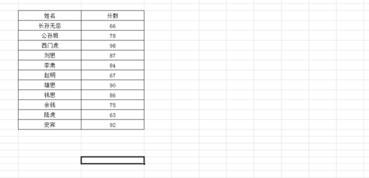
在第三步骤表格的右侧,再次画一张表格,也是姓名和分数两列,但是这个表格需要给分数排序,

这时为了还原排序,给左侧的表格添加一列”排名“,
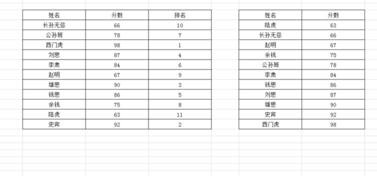
接着,在右侧表格也加上”排名“一列,
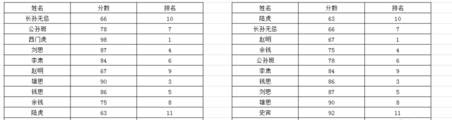
在右侧表格上方鼠标右键,找到”排序“,这时会弹出一个对话框,选择”以当前选定区域排序“,

最后,弹出一个主要关键字排序,选择”排名“、”数值“和”升序“,
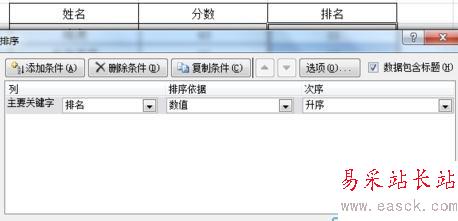
以上的内容就是今天小编为大家带来的关于Excel表格还原表格字段排序的方法的全部内容了,想要了解更多精彩内容请继续关注错新站长站!
新闻热点
疑难解答